海外ブランドのアイテムレディースアイテムが格安でゲットできる海外通販サイト、「SHOPBOP(ショップボップ)」。
そんなSHOPBOPでの商品の買い方についてまとめました。
実際に買い物をする前に知っておくべき関税などについても解説しています。
SHOPBOP(ショップボップ)で買い物をする前に知っておくべき3つのこと
[box02 title=”買い物をする前に知っておくべき3つのこと”]
- 関税と消費税を商品代に含めるかどうかが前もって選べる
- 100ドル以上の注文で送料が無料になる
- 返品はできるけど交換はできない
[/box02]
SHOPBOP(ショップボップ)で買い物する場合、上記の3点について知っておく必要があります。
それぞれの項目について詳しくみていきましょう。
1. 関税と消費税を商品代に含めるかどうかを前もって選べる
SHOPBOPは海外の通販サイトで発送されるのも海外からなので、関税と消費税がかかります。
そして、関税と消費税を商品代に含めるかどうかを商品を購入する前に選ぶことができるようになっています。
通常海外から商品を輸入する場合、関税と消費税の支払いは商品を受取るときにおこないます。
そのため、商品が届くまでいくらかかるのかがわかりません。
これが海外通販のデメリットの一つとも言えます。
しかし、SHOPBOPでは事前に関税と消費税を商品代金に含めて支払うことができるので、商品を受取る際、「思ったよりも関税が高かった!」となってしまうようなことがありません。
関税と消費税の後払いは、関税や消費税がかからない可能性があるというメリットがありますが、予想していたよりも高い金額をかけられてしまうということも少なくありません。
なので、心配な方は事前にまとめて支払っておくことをおすすめします。
2. 100ドル以上の注文で送料が無料になる
SHOPBOPで商品を購入して日本まで配送してもらう場合、配送料が10ドル(約1,100円)かかります。
ただ、100ドル(約11,000円)以上の商品を購入すると送料が無料になるというサービスが用意されています。
なので、もし購入したい商品が複数あって1点ずつだと100ドル以上になりそうもないときは、まとめて購入するようにした方がいいでしょう。
3. 返品はできるけど交換はできない
条件はありますが、SHOPBOPは返品にも対応しています。
ただ、あくまで対応してもらえるのは返品による商品代金の返金のみです。
サイズの交換やカラーの交換などには対応してもらえないのでその点には注意してください。
SHOPBOP(ショップボップ)での買い方を画像つきでわかりやすく解説
[box02 title=”SHOPBOP(ショップボップ)で買い物をするときの流れ”]
- SHOPBOP(ショップボップ)のサイトにアクセス
- 欲しい商品を探してカートに追加する
- 購入手続きを進める
- SHOPBOP(ショップボップ)のアカウントを作る
- 配送先の情報を入力していく
- 支払い情報を入力していく
[/box02]
ここからは、SHOPBOP(ショップボップ)で実際に買い物するときの流れを画像つきでわかりやすく解説していきたいと思います。
1. SHOPBOP(ショップボップ)のサイトにアクセス
まずはSHOPBOP(ショップボップ)のサイトにアクセスしましょう。
以下のURLからアクセスできます。
2. 欲しい商品を探してカートに追加する
[jin-img-shadow]
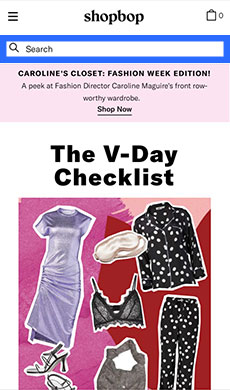
[/jin-img-shadow]
検索窓にブランド名やアイテム名を入れてアイテムを探すか、
[jin-img-shadow]
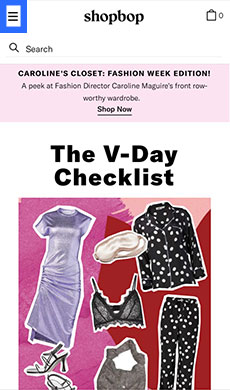
[/jin-img-shadow]
左上のメニューアイコン(三本線のアイコン)をタップして、
[jin-img-shadow]
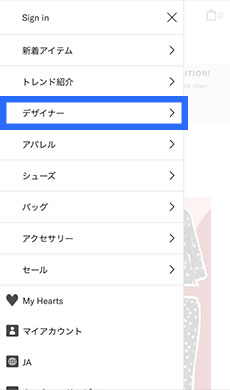
[/jin-img-shadow]
メニューを表示させて、メニューから欲しいアイテムを探していきましょう。
ちなみにブランドに該当するのは「デザイナー」です。
[jin-img-shadow]
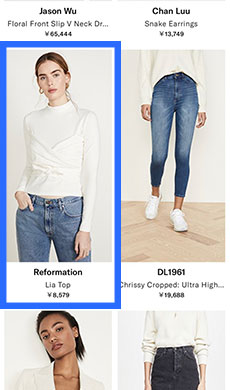
[/jin-img-shadow]
欲しいアイテムが見つかったら、そのアイテムをタップしましょう。
[jin-img-shadow]
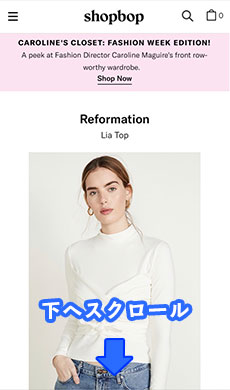
[/jin-img-shadow]
商品の詳細ページに移動します。
商品を確認しながら下にスクロールしていき、
[jin-img-shadow]
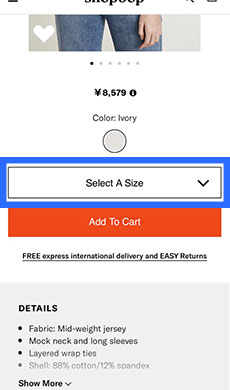
[/jin-img-shadow]
「Select A Size」をタップします。
[jin-img-shadow]
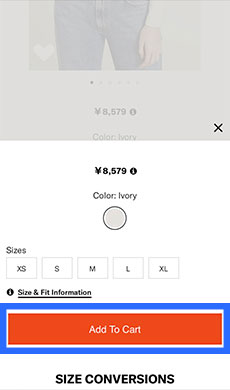
[/jin-img-shadow]
するとサイズの選択画面が表示されるので、サイズを選択し、「Add To Cart」をタップしてカートにアイテムを追加しましょう。
[jin-img-shadow]
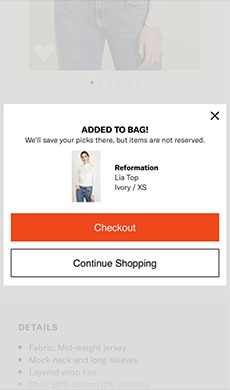
[/jin-img-shadow]
この画面が表示されれば、カートへの追加は正しくおこなわれています。
3. 購入手続きを進める
[jin-img-shadow]
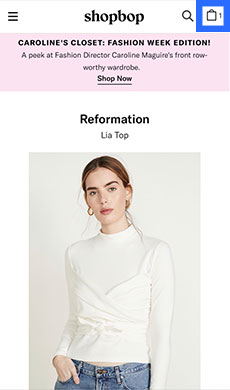
[/jin-img-shadow]
欲しいアイテムを全てカートに追加し終えたら、画面右上のカートのアイコン(ショッピングバッグのアイコン)をタップしましょう。
[jin-img-shadow]
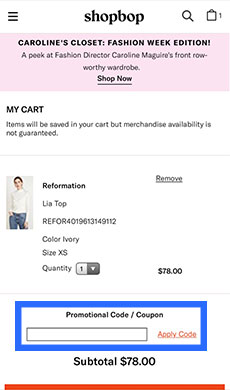
[/jin-img-shadow]
カート画面に移動します。
もしクーポンを持っている場合は、「Promotional Code / Coupon」の下の入力フォームにクーポンコードを入力し、「Apply Code」をタップしましょう。
[jin-img-shadow]
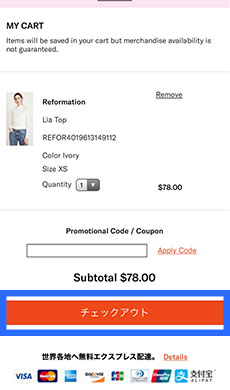
[/jin-img-shadow]
クーポンを持っていない場合は、「チェックアウト」をタップしましょう。
4. SHOPBOP(ショップボップ)のアカウントを作る
[jin-img-shadow]
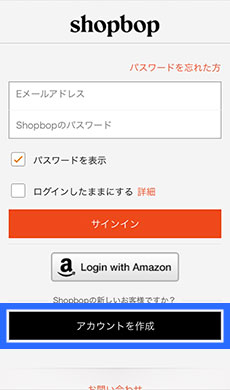
[/jin-img-shadow]
画像なような画面に移動します。
SHOPBOPで買い物するにはアカウントを作る必要があるので、アカウントを作っていきます。
「アカウントを作成」をタップしましょう。
[jin-img-shadow]
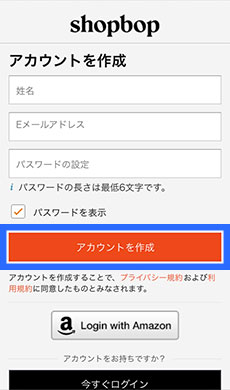
[/jin-img-shadow]
アカウント作成に必要な情報を入力し、「アカウントを作成」をタップします。
[jin-img-shadow]
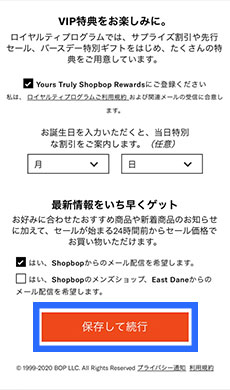
[/jin-img-shadow]
画像のような画面に移動します。
VIP特典をもらいたい場合は、「Your Truly Shopbop Rewards」にチェックを入れます。
誕生日の入力は任意です。
メルマガについては、いる場合はチェックを入れ、いらない場合はチェックを外してください。
「保存して続行」をタップしましょう。
5. 配送先の情報を入力していく
[jin-img-shadow]
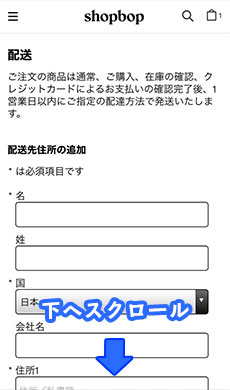
[/jin-img-shadow]
配送先情報の入力画面に移動します。
日本語で入力できるように見えますが、英語での入力なので注意してください。
以下を参考にして下へスクロールしながら入力していってください。
[box05 title=”「Shipping Address」部分”]
- 名:Kyoko
- 姓:Saito
- 国:日本
- 会社名:空欄でOK
- 住所1:1-1-1 nishikicho ,Kita-ku(市以降の番地)
※海外通販で住所を書くときの順番は日本と逆で番地から書いていきます - 住所2:201 osaka mansion(建物名と部屋番号)
※ない場合は空欄
※海外通販で住所を書くときの順番は日本と逆で部屋番号から書いていきます - 市区町村:OSAKA-SHI
- 州 / 都道府県 / 地域:OSAKA
- 郵便番号:530-0000
- 電話番号+81-90-0000-0000(+81-の後に電話番号の最初の1ケタ省いた数字を続けて記載)
- この住所をデフォルトに設定:今後もこの住所に届けてほしい場合はチェックを入れる
[/box05]
[jin-img-shadow]
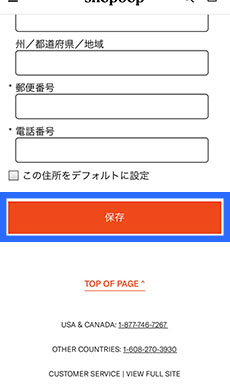
[/jin-img-shadow]
全て入力し終わったら、「保存」をタップしましょう。
[jin-img-shadow]
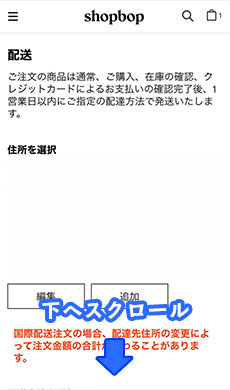
[/jin-img-shadow]
画像のような画面に切り替わりますが、配送先の住所を複数登録していない限り特に触る必要はありません。
下にスクロールしていきましょう。
[jin-img-shadow]
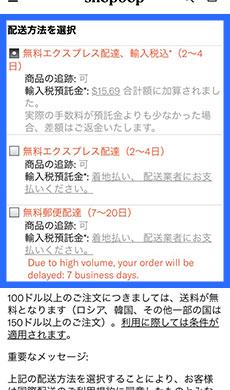
[/jin-img-shadow]
スクロールしていくと、「配送方法を選択」という項目が出てきます。
「SHOPBOP(ショップボップ)で買い物をする前に知っておくべき3つのこと」でも紹介した通り、SHOPBOPでは3つの配送方法が用意されています。
内容を良く読み、好みのものにチェックを入れて選択しましょう。
選択したら、下にスクロールしていきます。
[jin-img-shadow]
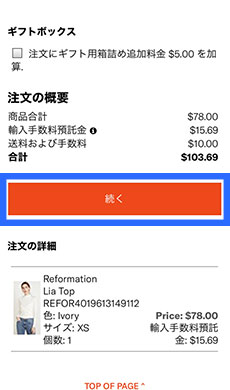
[/jin-img-shadow]
ギフト包装したい場合は「ギフトボックス」にチェックを入れてください。
注文内容を確認し、「続く」をタップします。
6. 支払い情報を入力していく
[jin-img-shadow]
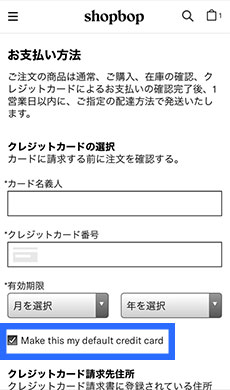
[/jin-img-shadow]
支払い情報の入力画面に移動します。
利用できるのはクレジットカード払いのみです。
以下の情報を入力していきましょう。
[box05 title=”支払い情報の入力”]
- カード名義人:カードの表面に記載されている名義人名
- カード番号:カード表面に記載されているカード番号
- 有効期限:カードの有効期限
[/box05]
このクレジットカードで今後も支払うつもりでいるのであれば、「Make this my default credit card」にチェックを入れましょう。
[jin-img-shadow]
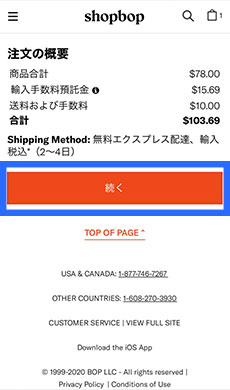
[/jin-img-shadow]
下にスクロールしていって注文の概要を確認し、「続く」をタップします。
後は最終の確認画面が表示されるので、内容を確認し、問題なければ「注文する」をタップしましょう。
以上で注文は完了です。
登録したメールアドレス宛にメールが届いているはずなので、確認しておくようにしましょう。
SHOPBOP(ショップボップ)の買い方についてのまとめ
[box03 title=”この記事のまとめ”]
- 関税と消費税を商品代に含めるかどうかが前もって選べる
- 100ドル以上の注文で送料が無料になる
- 返品はできるけど交換はできない
[/box03]
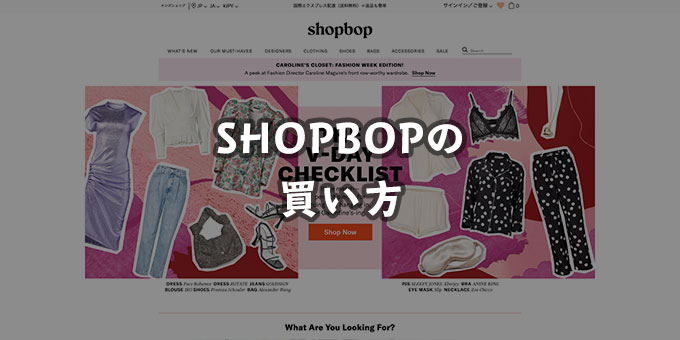
コメント
コメント一覧 (1件)
[…] また、SHOPBOP(ショップボップ)の買い方については以下の記事で詳しく紹介しているので参考にしてみてください。 […]